Renkforce RF-WFE-100 Handleiding
Renkforce
Wifi-repeater
RF-WFE-100
Lees hieronder de 📖 handleiding in het Nederlandse voor Renkforce RF-WFE-100 (16 pagina's) in de categorie Wifi-repeater. Deze handleiding was nuttig voor 40 personen en werd door 2 gebruikers gemiddeld met 4.5 sterren beoordeeld
Pagina 1/16
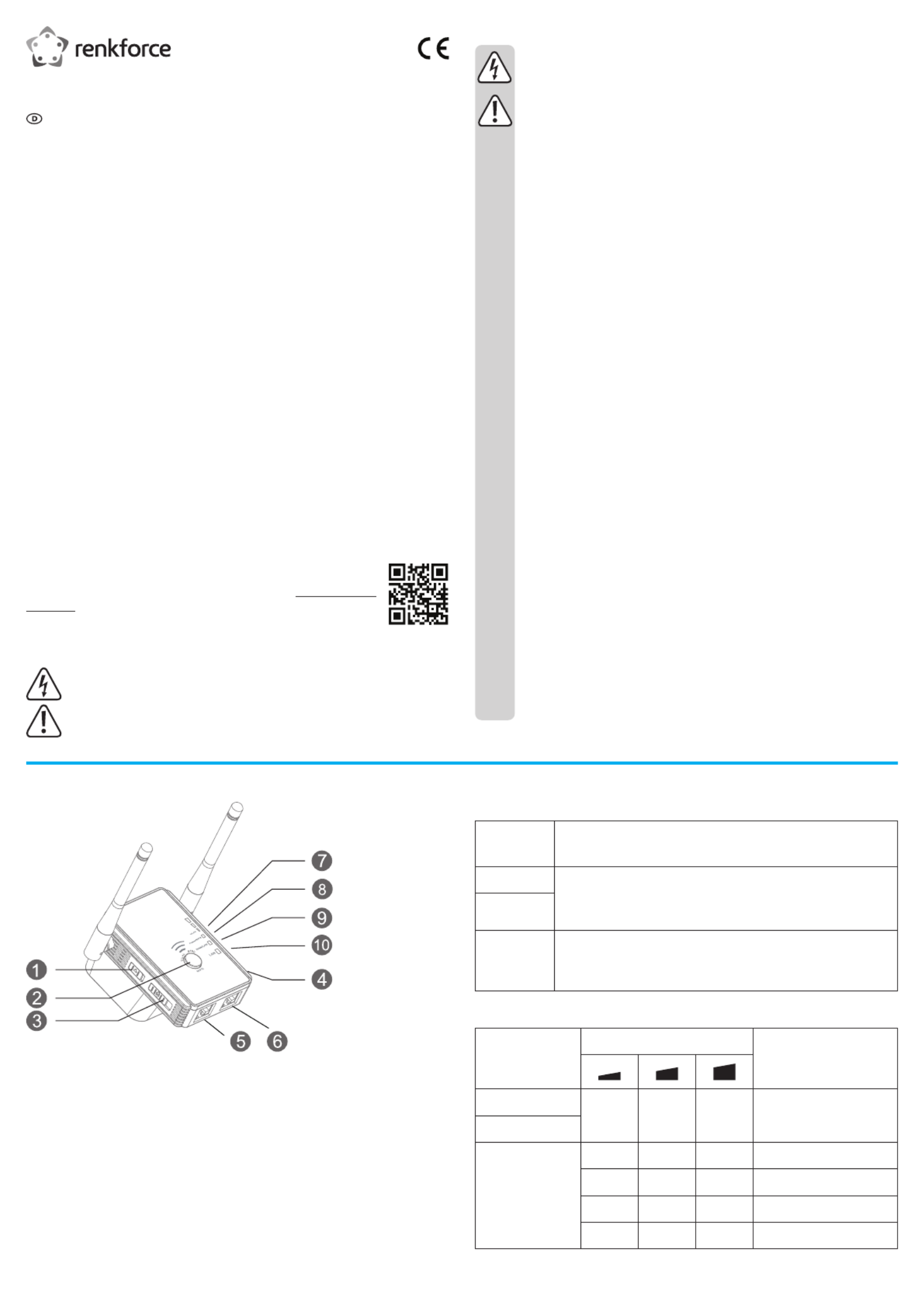
Sicherheitshinweise
Lesen Sie sich die Bedienungsanleitung aufmerksam durch und beachten Sie
insbesondere die Sicherheitshinweise. Sollten Sie die in dieser Bedienung-
sanleitung aufgeführten Sicherheitshinweise und Informationen für einen ord-
nungsgemäßen Gebrauch nicht beachten, übernehmen wir keine Haftung für
daraus resultierende Personen- oder Sachschäden. Darüber hinaus erlischt in
solchen Fällen die Gewährleistung/Garantie.
a) Allgemeines
• Das Produkt ist kein Spielzeug. Halten Sie es von Kindern und Haustieren fern.
• Lassen Sie das Verpackungsmaterial nicht achtlos liegen. Dieses könnte andern-
falls für Kinder zu einem gefährlichen Spielzeug werden.
• Schützen Sie das Produkt vor extremen Temperaturen, direkter Sonneneinstrahl-
ung, starken Erschütterungen, hoher Feuchtigkeit, Nässe, brennbaren Gasen,
Dämpfen und Lösungsmitteln.
• Setzen Sie das Produkt keiner mechanischen Beanspruchung aus.
• -Sollte kein sicherer Betrieb mehr möglich sein, nehmen Sie das Produkt außer Be
trieb und schützen Sie es vor unbeabsichtigter Verwendung. Der sichere Betrieb
ist nicht mehr gewährleistet, wenn das Produkt:
- sichtbare Schäden aufweist,
- nicht mehr ordnungsgemäß funktioniert,
- über einen längeren Zeitraum unter ungünstigen Umgebungsbedingungen
gelagert wurde oder
- erheblichen Transportbelastungen ausgesetzt wurde.
• Gehen Sie stets vorsichtig mit dem Produkt um. Stöße, Schläge oder sogar das
Herunterfallen aus geringer Höhe können das Produkt beschädigen.
• Wenden Sie sich an einen Fachmann, sollten Sie Zweifel in Bezug auf die Arbeits-
weise, die Sicherheit oder den Anschluss des Geräts haben.
• Lassen Sie Wartungs-, Änderungs- und Reparaturarbeiten ausschließlich von
einer Fachkraft bzw. einer zugelassenen Fachwerkstatt ausführen.
• -Sollten Sie noch Fragen haben, die in dieser Bedienungsanleitung nicht beant
wortet wurden, wenden Sie sich an unseren technischen Kundendienst oder an-
deres Fachpersonal.
b) Angeschlossene Geräte
• Beachten Sie auch die Sicherheits- und Bedienhinweise der übrigen Geräte, die
an dieses Produkt angeschlossen sind.
c) Produktschäden
• -Wenn das Produkt Beschädigungen aufweist, so fassen Sie es nicht an, es beste
ht Lebensgefahr durch einen elektrischen Schlag! Schalten Sie zuerst die Netzs-
pannung für die Netzsteckdose allpolig ab, an der das Produkt angeschlossen
ist (zugehörigen Sicherungsautomat abschalten bzw. Sicherung herausdrehen,
anschließend den zugehörigen FI-Schutzschalter abschalten).
Bedienungsanleitung
RF-WFE-100 WLAN-Verstärker
Best.-Nr. 2298215
Bestimmungsgemäße Verwendung
Benutzen Sie das Produkt nur wie in dieser Bedienungsanleitung beschrieben.
• Repeater: Vergrößern Sie die Abdeckung Ihres bestehenden WLAN-Netzwerks.
• Access Point (AP): Richten Sie ein separates WLAN-Netzwerk ein.
• Router: Richten Sie ein WLAN-Netzwerk ein und stellen Sie einen Internetzugang zur Ver-
fügung.
Bei diesem Produkt bezieht sich WLAN auf ein IEEE802.11-Netzwerk.
Das Gerät ist ausschließlich für den Innengebrauch bestimmt. Verwenden Sie es nicht im
Freien. Der Kontakt mit Feuchtigkeit, z. B. im Badezimmer, ist unbedingt zu vermeiden.
Aus Sicherheits- und Zulassungsgründen dürfen Sie das Produkt nicht umbauen und/oder
verändern. Sollten Sie das Produkt für andere als die zuvor beschriebenen Zwecke verwenden,
kann das Produkt beschädigt werden. Eine unsachgemäße Verwendung kann außerdem zu
Gefahren wie Kurzschlüssen, Bränden oder elektrischen Schlägen führen.
Lesen Sie sich die Bedienungsanleitung sorgfältig durch und bewahren Sie sie sicher auf.
Reichen Sie das Produkt nur zusammen mit der Bedienungsanleitung an Dritte weiter.
Dieses Produkt erfüllt die gesetzlichen nationalen und europäischen Anforderungen. Alle
enthaltenen Firmennamen und Produktbezeichnungen sind Warenzeichen der jeweiligen In-
haber. Alle Rechte vorbehalten.
Lieferumfang
• Extender • RJ45-Netzwerkkabel • Bedienungsanleitung
Aktuelle Bedienungsanleitungen
Laden Sie aktuelle Bedienungsanleitungen über den Link www.conrad.com/
downloads herunter oder scannen Sie den abgebildeten QR-Code. Befolgen
Sie die Anweisungen auf der Webseite.
Symbol-Erklärung
Das Symbol mit dem Blitz im Dreieck weist auf Gefahren für Ihre Gesundheit hin,
z. B. Stromschläge.
Das Symbol mit dem Ausrufezeichen im Dreieck weist auf wichtige Informationen in
dieser Bedienungsanleitung hin. Lesen Sie diese Informationen immer aufmerksam.
Bedienelemente
1 Betriebsschalter EIN/AUS
2 -TasteWPS
3 Modus-Wahlschalter
( )Repeater/Access Point/Router
4 Rückstelltaste reset
5 -AnschlussLAN
6 WAN/LAN-Anschluss
7 -SignalanzeigeWLAN
8 Betriebs- und WPS-Anzeige POWER/
WPS
9 WAN/LAN-Anzeige
10 -AnzeigeLAN
Anzeigeleuchten
Power/WPS Ein: Produkt ist eingeschaltet
Aus: Produkt ist ausgeschaltet
WAN/LAN Ein: verbundener Host erkannt
Aus: kein Host erkannt
Blinkend: Datenübertragung läuft
LAN
WPS Langsam blinkend: Verbindung zum Host über WPS wird hergestellt
Schnelles Blinken: Verbindung zu Access Point (AP) oder Router wird
hergestellt
WLAN-Signal
Modus WLAN-Signalanzeige Beschreibung
Router Ein Ein Ein Signalstärke: 100 %
Access Point (AP)
Repeater Ein Ein Ein Signalstärke: 75 – 100 %
Ein Ein -- Signalstärke: 50 – 75 %
Ein -- -- Signalstärke: <50 %
Blinkt -- -- Keine Verbindung

Erste Schritte
In diesem Abschnitt stellen Sie das Produkt auf und richten es ein. Sie werden sich auf der
Weboberäche anmelden und Grundeinstellungen vornehmen: Anmeldepasswort ändern und
Uhrzeit einstellen.
a) Aufstellen und Einschalten
1. Schließen Sie das Produkt an eine Netzsteckdose an.
2. Richten Sie die Antennen anhand der nachstehenden Abbildungen aus.
3. Schalten Sie das Produkt ein. Schieben Sie den Schalter in die Stellung .ON/OFF ON
»Die Betriebs- und WPS-Anzeige leuchtet auf.POWER/WPS
• Um das Produkt auszuschalten, schieben Sie den Schalter ON/OFF auf OFF. Die Betriebs-
und WPS-Anzeige erlischt.POWER/WPS
b) Anmelden auf der Weboberäche
Voraussetzungen:
• Das Produkt ist eingeschaltet.
• Ihnen steht ein Verwaltungsgerät (Computer, Tablet-Computer) zur Verfügung.
Standardparameter
Adresse der Weboberäche http://ap.setup
Default IP-Adresse 192.168.10.1
Default Passwort admin
Default SSID (Netzwerkname) Renkforce-2.4G
1. Bringen Sie das Verwaltungsgerät in die Nähe des Produkts.
2. Verbinden Sie das Verwaltungsgerät mit dem Produkt:
- Drahtlos: Gerät mit der SSID (Netzwerkname) verbinden. Sofern die SSID nicht geändert
wurde, die Default SSID verwenden.
- Netzwerkkabel am Anschluss anschließen.Mit Netzwerkkabel: LAN
3. Öffnen Sie die Weboberäche:
- Öffnen Sie einen Webbrowser.
- Geben Sie http://ap.setup in die Adressleiste ein und starten Sie die Suche. Die Ober-
äche wird geladen. Dies kann etwas dauern.
- (Falls die Oberäche nicht geladen wird) geben Sie die IP-Adresse des Produkts in die
Adressleiste ein und starten Sie die Suche. Sofern die IP-Adresse nicht geändert wurde,
die Default IP-Adresse verwenden.
4. Wenn die Benutzeroberäche geladen ist, wählen Sie
die Sprache aus.
5. Geben Sie das Passwort ein (falls es nicht geändert
wurde, das Default-Passwort verwenden).
Melden Sie sich an.
»Das Status-Dashboard wird angezeigt.
c) Grundeinstellungen kongurieren
Voraussetzungen:
• Das Produkt ist eingeschaltet.
• Sie sind auf der Weboberäche angemeldet.
Anmeldepasswort ändern
1. Gehen Sie zu Setup > Login Password (Einstellungen > Anmdeldepasswort).
Die Passwortmaske wird angezeigt.
2. Geben Sie das aktuelle Passwort ein und legen Sie dann ein neues Passwort fest.
Verwenden Sie ein starkes Passwort.
3. Klicken Sie auf (Anwenden), um das Passwort zu ändern.Apply
Sie können sich nach der Aktualisierung des Browser-Fensters mit dem neuen Passwort
erneut anmelden.
Einstellung der Uhrzeit
1. Gehen Sie zu Setup > Time Sengs (Einstellungen > Einstellung der Uhrzeit). Das
Einstellfenster öffnet sich.
2. Legen Sie die Zeiteinstellungen fest:
- Wählen Sie die Zeitzone aus.
- -Aktivieren Sie (Uhrzeit synchronisieren), wenn Sie die Uhrzeit synchroniSYNC Time
sieren möchten.
3. Klicken Sie auf (Anwenden), um die Einstellungen zu speichern.Apply
Nächste Schritte
Kongurieren Sie einen der Betriebsmodi: Repeater / Access Point (AP) / Router.
Repeater-Modus
Im Repeater-Modus ist das Produkt mit einem Router oder Access Point (AP) verbunden und
wiederholt dessen WLAN-Signal, um die Netzwerkreichweite zu erhöhen.
Sie verbinden Netzwerk-Hosts (z. B. Computer oder Smartphone) mit dem Produkt, indem
Sie die SSID (Netzwerkname) des Produkts und das auf dem Router oder Access Point (AP)
eingestellte Passwort verwenden.
Verbinden des Produkts
Sie können das Produkt über WPS oder manuell mit einem Router oder Access Point verbinden.
Nachdem die Verbindung hergestellt wurde, sendet das Produkt (sofern nicht deaktiviert) eine
neue SSID (Netzwerkname). Standardmäßig wird der Router/AP-SSID ein Sufx in der Form
SSID_EXT angefügt.
Sie können Ihre eigene SSID festlelgen.
Voraussetzungen:
• Das Produkt ist eingeschaltet.
• Das Produkt bendet sich in der Nähe des Routers/Access Points, mit dem Sie eine
Verbindung herstellen möchten.
a) Verbindung über WPS herstellen
WPS (Wi-Fi Protected Setup) muss auf dem Router oder Access Point, mit dem Sie eine
Verbindung herstellen möchten, unterstützt und aktiviert sein.
Stellen Sie sicher, dass Sie wissen, wie WPS auf dem Router/Access Point verwendet wird.
HINWEIS
Die Verwendung von WPS (Wi-Fi Protected Setup) kann Ihr Netzwerk unter bestimm-
ten Bedingungen anfällig für Angriffe machen. Bitten Sie im Zweifelsfall einen Fach-
mann um Hilfe.
Beachten Sie die Abbildung und stellen Sie eine Verbindung her:
1. Aktivieren Sie die WPS-Funktion auf dem Router/Access Point, zu dem Sie eine Verbind-
ung herstellen möchten.
2. Schieben Sie den Moduswahlschalter auf .Repeater
3. Halten Sie die Taste etwa 6 Sekunden lang gedrückt.WPS
»Die Betriebs- und WPS-Anzeige blinkt schnell.POWER/WPS
4. Starten Sie die WPS-Verbindung auf dem Router/Access Point. Warten Sie, bis die Verbind-
ung erfolgreich hergestellt wurde (dieser Vorgang kann einige Zeit in Anspruch nehmen).
»Bei erfolgreicher Verbindung leuchten einige -Anzeigen dauerhaft.WLAN
»Die SSID des Produkts wird in die SSID des Routers/Access Points mit Sufx geändert.
5. (Optional) Ändern Sie die SSID (Netzwerkname):
- Melden Sie sich auf der Weboberäche an.
- Gehen Sie zu Wizard (Assistent). Das Einstellungsfenster wird geöffnet.
- Überschreiben Sie die SSID im Feld Repeater SSID (SSID des Repeaters) durch Ihre
eigene.
- Um die Änderungen zu speichern, klicken Sie auf (Verbinden).Connect
b) Verbindung manuell herstellen
1. Schieben Sie den Moduswahlschalter auf .Repeater
2. Melden Sie sich auf der Weboberäche an.
3. Gehen Sie zu Wizard (Assistent). Das Einstel-
lungsfenster wird geöffnet.
4. Kongurieren Sie die Verbindung:
- Wählen Sie das Netzwerk des Routers/Access
Points oder wählen Sie (MaManually enter -
nuelle Eingabe) und geben Sie die Netzwerkde-
tails ein.
- Geben Sie das Netzwerkpasswort des Routers/
Acces Points in das Feld Wi-Fi Password (WLAN-Passwort) ein.

- (Optional) Überschreiben Sie die SSID im Feld Repeater SSID (SSID des Repeaters)
durch Ihre eigene.
5. Klicken Sie auf Connect (Verbinden), um die Konguration abzuschließen.
»Bei erfolgreicher Verbindung leuchten einige -Anzeigen dauerhaft.WLAN
»Die SSID des Produkts wird in die SSID des Routers/Access Points mit Sufx oder Ihre
eigene SSID geändert.
Aufstellung des Produkts
Voraussetzungen:
• Das Gerät bendet sich im Repeater-Modus.
• Das Produkt ist ausgeschaltet.
Suchen Sie einen geeigneten Ort mit zufriedenstellendem Signalempfang:
1. Verwenden Sie ein Smartphone oder einen Netzwerkdetektor, um einen geeigneten
Standort für das Produkt zu nden:
- Entscheiden Sie, in welche Richtung und in welchen Bereich Sie das Netzwerk erweitern
möchten.
- Suchen Sie einen Standort mit gutem bis ausgezeichnetem Empfang. Beginnen Sie in
der Nähe des Routers/Access Points.
2. Schließen Sie das Produkt an eine Netzsteckdose in der Nähe des festgelegten Aufstellorts an.
3. Schalten Sie das Produkt ein.
4. Überprüfen Sie die Signalqualität. Details nden Sie in der nachfolgenden Abbildung.
Ein guter Empfang wird durch mindestens zwei -Balken angezeigt.WLAN
5. Positionieren Sie das Produkt gegebenenfalls neu.
Host-Network Erweitertes-Netzwerk
Verbinden von Geräten
Verbinden Sie Netzwerk-Hosts (z. B. Computer oder Smartphone) mit dem Produkt, um Zu-
gang zum Netzwerk zu erhalten.
Sie können Hosts drahtlos (WPS oder manuell) oder über ein Netzwerkkabel verbinden.
Voraussetzungen:
• Das Gerät ist eingeschaltet und bendet sich im Repeater-Modus.
• Das Produkt ist mit einem Router/Access Point verbunden.
a) Drahtlos: mit WPS
HINWEIS
Die Verwendung von WPS (Wi-Fi Protected Setup) kann Ihr Netzwerk unter bestim-
mten Bedingungen anfällig für Angriffe machen. Bitten Sie im Zweifelsfall einen Fach-
mann um Hilfe.
1. Starten Sie auf dem zu verbindenden Gerät die WPS-Verbindung.
- Schalten Sie WLAN ein und aktivieren Sie WPS.
- Starten Sie die Verbindung über WPS (z .B. WPS-Taste auf Android).
2. -Taste Halten Sie am Produkt die WPS 2 Sekunden lang gedrückt und lassen Sie sie dann
los, um die Verbindung herzustellen.
»Während der Verbindung blinkt die Anzeige am Produkt langsam.Power/WPS
3. Warten Sie auf eine Bestätigung auf dem Gerät, das Sie verbinden möchten.
»Nach Erhalt der Bestätigung wird das Gerät mit dem Produkt verbunden.
b) Drahtlos: Verbindung manuell herstellen
1. Starten Sie eine Verbindung zum WLAN-Netzwerk des Produkts.
2. Geben Sie das Passwort des Routers/Access Points ein, mit dem das Produkt verbunden ist.
3. Warten Sie, bis die Verbindung erfolgreich hergestellt wurde.
c) Netzwerkkabel
1. Schließen Sie Ihr Gerät mit einem Netzwerkkabel am Anschluss (max. 100 Mbit/s) LAN
des Produkts an.
Anzeigen des Netzwerkstatus
Sie können Kennzahlen für das Netzwerk auf dem Status-Dashboard anzeigen.
1. Melden Sie sich auf der Weboberäche an.
2. Gehen Sie zu Status . Das Status-Dashboard wird geöfnnet.
• Klicken Sie auf , um die detaillierte Client-Liste anzuzeigen.Clients
Weitere Kongurationen
Weitere Kongurationsoptionen nden Sie über die Weboberäche auf den Seiten Setup
(Einstellungen) und (WLAN).Wi-Fi
Stellen Sie sicher, dass Sie verstehen, was die Einstellungen bewirken, bevor Sie sie ändern.
Einige sind für fortgeschrittene Benutzer mit Spezialkenntnissen gedacht.
Access Point (AP)-Modus
Im Access-Point-Modus (AP-Modus) stellt das Produkt ein separates WLAN-Netzwerk zur
Verfügung.
Das Produkt wird mit einem Router oder Access Point über ein Netzwerkkabel verbunden.
Nachdem die Verbindung hergestellt wurde, sendet das Produkt (sofern nicht deaktiviert) die
benutzerdenierte SSID (Netzwerkname). Sie können Netzwerk-Hosts (z. B. Computer, Smart-
phone) mit dem vom Produkt bereitgestellten WLAN-Netzwerk verbinden.
Die Bandbreite ist auf 100 Mbit/s begrenzt.
Produkt kongurieren
Die Konguration kann außerhalb des Einsatzortes erfolgen.
Voraussetzungen:
• Das Produkt ist eingeschaltet.
1. Schieben Sie den Moduswahlschalter auf .Acess Point
2. Melden Sie sich auf der Weboberäche an.
3. Gehen Sie zu Wizard (Assistent). Das Einstellungsfenster wird geöffnet.
4. Kongurieren Sie das WLAN-Netzwerk:
- Geben Sie eine Netzwerk-SSID (Netzwerkname) in das Feld (WLAN-SSID) Wi-Fi-SSID
ein.
- Wählen Sie die Netzwerkauthentizierung aus:
Am schwächsten: (Offen) (keine Sicherheit, OPEN nicht empfohlen!)
Am stärksten: WPA2-PSK (empfohlen)
Gerätekompatibilität: Geräte, die Sie verbinden möchten, müssen die gewählte Option
unterstützen.
- Geben Sie in das Feld WiFi Password (WLAN-Passwort) ein Netzwerkpasswort ein.
Verwenden Sie ein starkes Passwort.
5. Um die Änderungen zu speichern, klicken Sie auf (Anwenden).Apply
»Das Produkt kann jetzt mit einem Router/Access Point verbunden werden.
Produkt mit einem Router/Access Point verbinden
Voraussetzungen:
• Das Gerät ist eingeschaltet und bendet sich im Access Point-Modus.
1. Verbinden Sie den -Port des Produkts über ein Netzwerkkabel mit dem Router/WAN/LAN
Access Point.
Netzwerkkabel:
• (Empfohlen) CAT 6 oder höher.
• Max. Länge 100 m.
»Netzwerkhosts können jetzt mit dem Produkt verbunden (z. B. Computer, Smartphone)
werden.
Verbinden von Geräten
Verbinden Sie Netzwerk-Hosts (z. B. Computer oder Smartphone) mit dem Produkt, um Zu-
gang zum Netzwerk zu erhalten.
Sie können Hosts drahtlos oder manuell oder über ein Netzwerkkabel verbinden.
Voraussetzungen:
• Das Gerät ist eingeschaltet und bendet sich im Access Point-Modus.
• Das Produkt ist mit einem Router/Access Point verbunden.
a) Drahtlos verbinden
1. Stellen Sie eine Verbindung zum WLAN-Netzwerk des Produkts her. Verwenden Sie die
kongurierte SSID (Netzwerkname) und das Passwort.
b) Über Netzwerkkabel verbinden
1. Schließen Sie Ihr Gerät mit einem Netzwerkkabel am LAN-Anschluss (max. 100 Mbit/s)
des Produkts an.
Product specificaties
| Merk: | Renkforce |
| Categorie: | Wifi-repeater |
| Model: | RF-WFE-100 |
Heb je hulp nodig?
Als je hulp nodig hebt met Renkforce RF-WFE-100 stel dan hieronder een vraag en andere gebruikers zullen je antwoorden
Handleiding Wifi-repeater Renkforce

6 Juni 2023

30 Mei 2023

3 April 2023

11 Maart 2023
Handleiding Wifi-repeater
- Wifi-repeater Xiaomi
- Wifi-repeater Huawei
- Wifi-repeater Asus
- Wifi-repeater Medion
- Wifi-repeater Abus
- Wifi-repeater Allnet
- Wifi-repeater Arris
- Wifi-repeater Audio Pro
- Wifi-repeater Aukey
- Wifi-repeater AVM
- Wifi-repeater Axis
- Wifi-repeater Belkin
- Wifi-repeater Buffalo
- Wifi-repeater D-Link
- Wifi-repeater Davis
- Wifi-repeater Devolo
- Wifi-repeater Digi
- Wifi-repeater Digitus
- Wifi-repeater DJI
- Wifi-repeater Edimax
- Wifi-repeater Elektrobock
- Wifi-repeater Eminent
- Wifi-repeater Engenius
- Wifi-repeater Envivo
- Wifi-repeater Evga
- Wifi-repeater Fluke
- Wifi-repeater Gembird
- Wifi-repeater Hama
- Wifi-repeater Hikvision
- Wifi-repeater LevelOne
- Wifi-repeater Linksys
- Wifi-repeater Logilink
- Wifi-repeater Manhattan
- Wifi-repeater Marmitek
- Wifi-repeater Maxxter
- Wifi-repeater Mikrotik
- Wifi-repeater Monacor
- Wifi-repeater Nedis
- Wifi-repeater Netgear
- Wifi-repeater Silvercrest
- Wifi-repeater Sitecom
- Wifi-repeater Strong
- Wifi-repeater Tenda
- Wifi-repeater Tiptel
- Wifi-repeater Toa
- Wifi-repeater TP Link
- Wifi-repeater Trendnet
- Wifi-repeater Universal Remote Control
- Wifi-repeater Vodafone
- Wifi-repeater Western Digital
- Wifi-repeater Wolfgang
- Wifi-repeater ZyXEL
- Wifi-repeater Optex
- Wifi-repeater Essentiel B
- Wifi-repeater CSL
- Wifi-repeater NGS
- Wifi-repeater Steren
- Wifi-repeater Ubiquiti Networks
- Wifi-repeater Conrad
- Wifi-repeater DTRONIC
- Wifi-repeater Atlona
- Wifi-repeater Techly
- Wifi-repeater Deltaco
- Wifi-repeater SIIG
- Wifi-repeater DSC
- Wifi-repeater 7inova
- Wifi-repeater Tripp Lite
- Wifi-repeater Cisco
- Wifi-repeater Vision
- Wifi-repeater Gefen
- Wifi-repeater Amped Wireless
- Wifi-repeater Comtrend
- Wifi-repeater Juniper
- Wifi-repeater Planet
- Wifi-repeater Intellinet
- Wifi-repeater Energenie
- Wifi-repeater Silex
- Wifi-repeater NetComm
- Wifi-repeater Lindy
- Wifi-repeater IOGEAR
- Wifi-repeater Black Box
- Wifi-repeater Totolink
- Wifi-repeater Dahua Technology
- Wifi-repeater Mercusys
- Wifi-repeater ATen
- Wifi-repeater Hawking Technologies
- Wifi-repeater Nexxt
- Wifi-repeater Extron
- Wifi-repeater Crestron
- Wifi-repeater StarTech.com
- Wifi-repeater Heatit
- Wifi-repeater Moxa
- Wifi-repeater Smart-AVI
- Wifi-repeater Eero
- Wifi-repeater Kramer
- Wifi-repeater Heden
- Wifi-repeater SilverNet
- Wifi-repeater KanexPro
- Wifi-repeater Nitek
- Wifi-repeater Speco Technologies
- Wifi-repeater Verint
- Wifi-repeater SmartAVI
- Wifi-repeater Cudy
- Wifi-repeater Sabrent
- Wifi-repeater HELGI
- Wifi-repeater Tycon Systems
- Wifi-repeater Multi-link
- Wifi-repeater Atto
- Wifi-repeater Barox
- Wifi-repeater Ruckus Wireless
- Wifi-repeater Axing
- Wifi-repeater EXSYS
- Wifi-repeater Gewiss
- Wifi-repeater Seco-Larm
- Wifi-repeater Altronix
- Wifi-repeater ALC
- Wifi-repeater IDIS
- Wifi-repeater Icron
Nieuwste handleidingen voor Wifi-repeater

29 Maart 2025

29 Maart 2025

24 Maart 2025

20 Februari 2025

20 Februari 2025

20 Februari 2025

20 Februari 2025

20 Februari 2025

5 Februari 2025

5 Februari 2025